Windows 11'de Mono Ses Nasıl Etkinleştirilir veya Devre Dışı Bırakılır
Microsoft, Windows 11 Kahraman / / July 30, 2022

Son Güncelleme Tarihi

Yalnızca tek bir hoparlörünüz varsa (veya kulaklığınızın yalnızca yarısını kullanmayı tercih ediyorsanız), Windows 11'de mono sese geçebilirsiniz. Bu kılavuz nasıl olduğunu açıklayacaktır.
İki kulak, iki hoparlör — ister iki hoparlör, ister bir çift kulaklık kullanıyor olun, çoğu ses dosyası bu akılda tutularak kaydedilir.
Ses kanalları ikiden fazla hoparlöre bölündüğü için daha fazla hoparlörü etkili bir şekilde kullanabilirsiniz. Ancak ikiden az hoparlör kullanırsanız, ses kalitesi düşer; sesin yarısı çalınamaz. Bunun nedeni genellikle PC'nizin tek hoparlör için mono çalma yerine iki veya daha fazla hoparlörle stereo hoparlör çalmaya ayarlanmış olmasıdır.
Neyse ki, tek bir hoparlörden yararlanmak için Windows 11'de mono sesi hızlı bir şekilde etkinleştirebilir (veya yeniden devre dışı bırakabilirsiniz). Bu kılavuz nasıl olduğunu açıklayacaktır.
Ses Ayarları aracılığıyla Windows 11'de Mono Sesi Etkinleştirin veya Devre Dışı Bırakın
Windows 11'de mono sesi etkinleştirmenin veya devre dışı bırakmanın en hızlı yolu,
Windows 11'de Mono sesi etkinleştirmek veya devre dışı bırakmak için:
- Aç Başlangıç menüsü ve seçin Ayarlar.
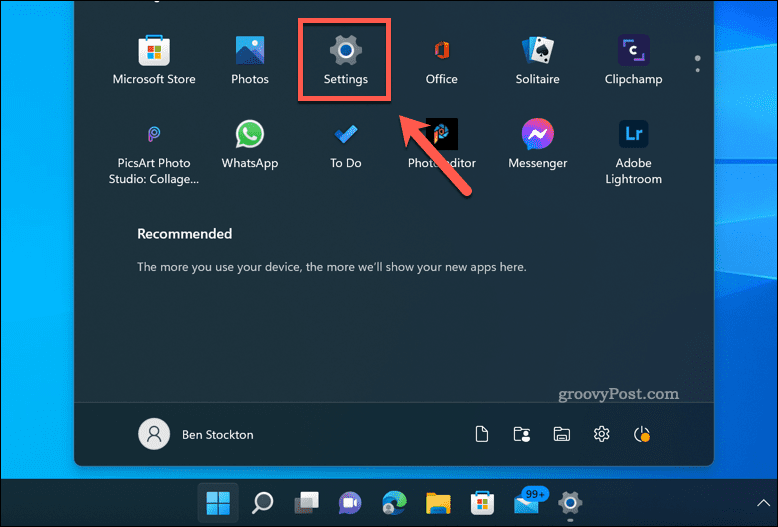
- İçinde Ayarlar, basmak sistem > Ses.
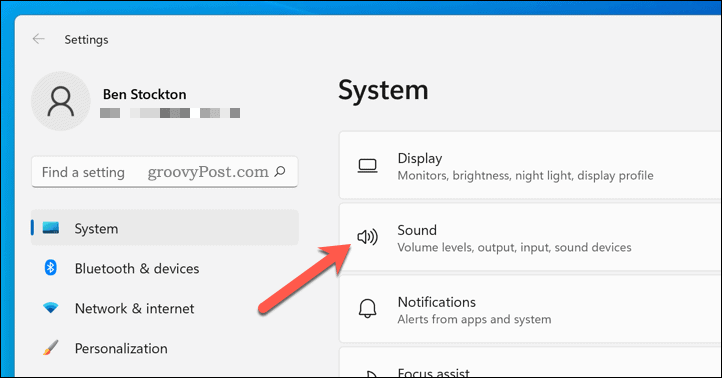
- Aşağı kaydır Çıktı bölüm.
- basın Tek ses içine yerleştirmek için kaydırıcı Açık durum.
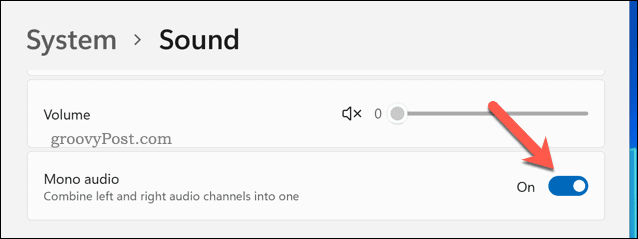
- Mono sesi kapatmak için, Mono ses kaydırıcısı yerleştirmek için tekrar Kapalı durum.
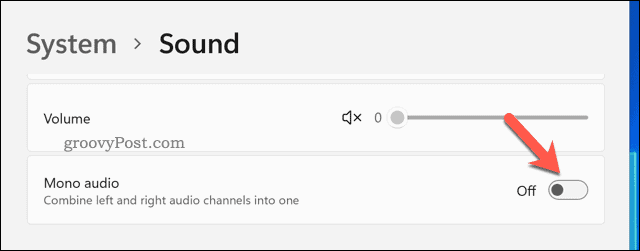
Mono ses açıkken yalnızca tek bir ses kanalı duyacaksınız. Sesinizde biraz derinlik kaybedersiniz, ancak her iki ses kanalı (iki hoparlör için olan çıkış) birleşir. Bu, sesi tek bir hoparlörden daha iyi duymanızı sağlar.
Erişilebilirlik Ayarları aracılığıyla Windows 11'de Mono Sesi Etkinleştirin veya Devre Dışı Bırakın
Windows 11 PC'de mono sesi etkinleştirmek veya devre dışı bırakmak da mümkündür. Ulaşılabilirlik menüdeki Ayarlar uygulama. Bu, işitme güçlüğü çekenlere yardımcı olmak içindir.
Mono sesi Windows 11'de Erişilebilirlik ayarları aracılığıyla etkinleştirmek için:
- Aç Başlangıç menüsü ve seçin Ayarlar.
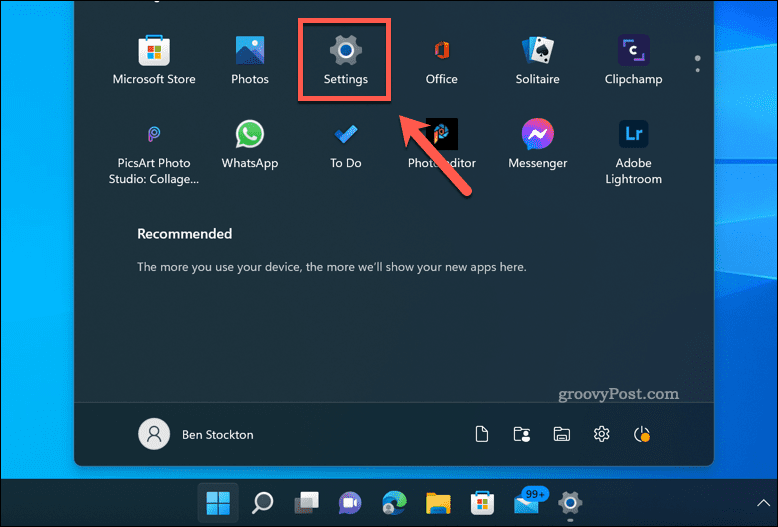
- İçinde Ayarlar, seçme Ulaşılabilirlik soldaki.

- Altında İşitme bölüm, basın Ses.
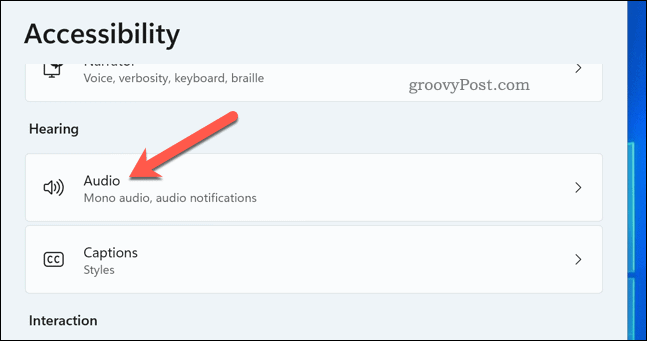
- öğesine dokunun. Tek ses olarak değiştirmek için kaydırıcı Açık Windows 11'de mono sesi konumlandırın ve etkinleştirin.
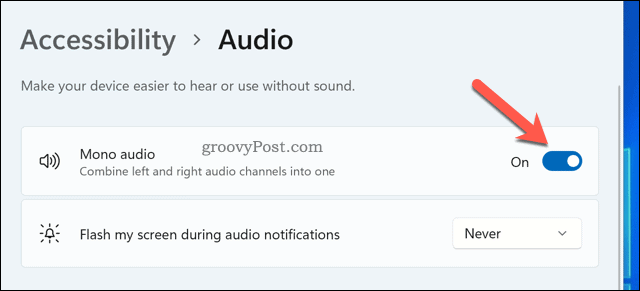
- Mono sesi kapatmak için Tek ses olarak değiştirmek için kaydırıcıyı tekrar Kapalı durum.
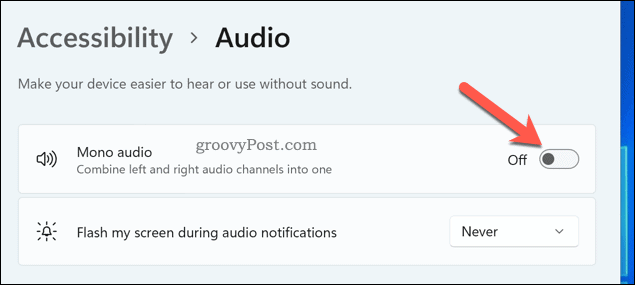
Windows 11'de Ses Ayarlarınızı Yapılandırma
Yukarıdaki adımları kullanarak, Windows 11'de mono sesi hızlı bir şekilde etkinleştirebilmeniz veya tekrar kapatabilmeniz gerekir. Özellikle yalnızca tek bir hoparlörünüz varsa veya genellikle yalnızca bir kulaklıkla çalışıyorsanız, kullanışlı bir özelliktir. Örneğin, tek bir AirPod kullanıyorsanız bunu yapmaya karar verebilirsiniz.
yapabileceğin başka yollar da var ses ayarlarınızı yapılandırın Windows 11 PC'de. Örneğin, isteyebilirsiniz klasik ses mikserine geç Windows 10'dan geçişi kolaylaştırmak için.
Mikrofonunuzu hoparlörlerinizle kullanmakta zorlanıyor musunuz? Yapabilirsiniz mikrofonunuzu Windows 11'de test edin. Geri bildirim alıyorsanız, ayarlarınızı şu şekilde yapılandırmanız gerekir: mikrofonunuzda kendinizi duymayı bırakın.
Windows 11 Ürün Anahtarınızı Nasıl Bulunur?
Windows 11 ürün anahtarınızı aktarmanız veya yalnızca temiz bir işletim sistemi yüklemesi yapmanız gerekiyorsa,...
Google Chrome Önbelleği, Çerezler ve Tarama Geçmişi Nasıl Temizlenir?
Chrome, tarayıcınızın performansını çevrimiçi olarak optimize etmek için tarama geçmişinizi, önbelleğinizi ve çerezlerinizi depolama konusunda mükemmel bir iş çıkarır. Onun nasıl...
Mağaza İçi Fiyat Eşleştirme: Mağazada Alışveriş Yaparken Çevrimiçi Fiyatlar Nasıl Alınır
Mağazadan satın almak, daha yüksek fiyatlar ödemeniz gerektiği anlamına gelmez. Fiyat eşleştirme garantileri sayesinde alışveriş yaparken online indirimlerden yararlanabilirsiniz...
Dijital Hediye Kartı ile Disney Plus Aboneliği Nasıl Hediye Edilir
Disney Plus'tan keyif alıyorsanız ve bunu başkalarıyla paylaşmak istiyorsanız, Disney+ Gift aboneliğini nasıl satın alacağınız aşağıda açıklanmıştır...



